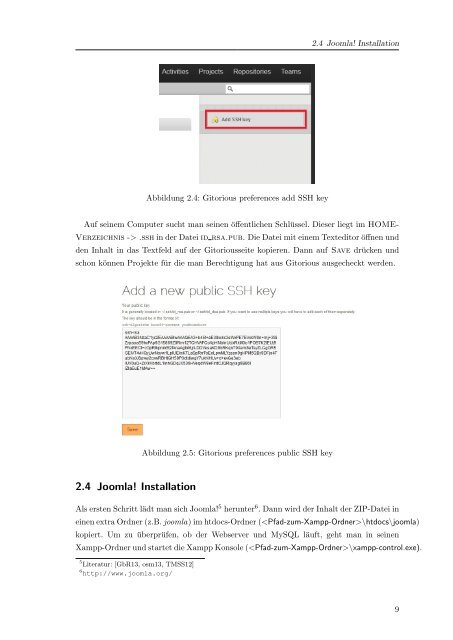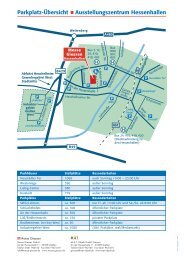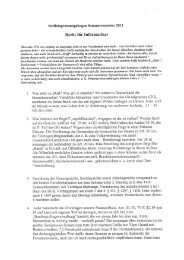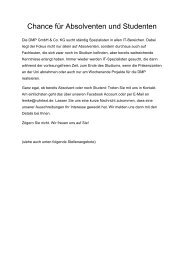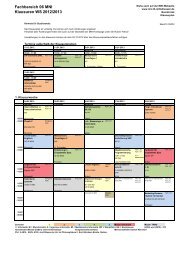THM iCampus WPW Tutorial - MNI
THM iCampus WPW Tutorial - MNI
THM iCampus WPW Tutorial - MNI
Erfolgreiche ePaper selbst erstellen
Machen Sie aus Ihren PDF Publikationen ein blätterbares Flipbook mit unserer einzigartigen Google optimierten e-Paper Software.
Abbildung 2.4: Gitorious preferences add SSH key<br />
2.4 Joomla! Installation<br />
Auf seinem Computer sucht man seinen öffentlichen Schlüssel. Dieser liegt im HOME-<br />
Verzeichnis -> .ssh in der Datei id rsa.pub. Die Datei mit einem Texteditor öffnen und<br />
den Inhalt in das Textfeld auf der Gitoriousseite kopieren. Dann auf Save drücken und<br />
schon können Projekte für die man Berechtigung hat aus Gitorious ausgecheckt werden.<br />
2.4 Joomla! Installation<br />
Abbildung 2.5: Gitorious preferences public SSH key<br />
Als ersten Schritt lädt man sich Joomla! 5 herunter 6 . Dann wird der Inhalt der ZIP-Datei in<br />
einen extra Ordner (z.B. joomla) im htdocs-Ordner (\htdocs\joomla)<br />
kopiert. Um zu überprüfen, ob der Webserver und MySQL läuft, geht man in seinen<br />
Xampp-Ordner und startet die Xampp Konsole (\xampp-control.exe).<br />
5 Literatur: [GbR13, osm13, TMSS12]<br />
6 http://www.joomla.org/<br />
9